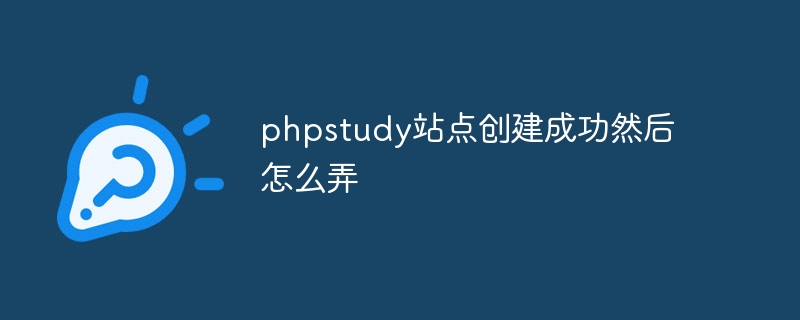PHP Study 網站建立後設定步驟:啟動Web 伺服器(Apache/Nginx);設定PHP 設定(版本、擴充);建立資料庫(MySQL/MariaDB);設定虛擬主機(網域名稱、文件根目錄) ;部署程式碼並檢查運行情況。
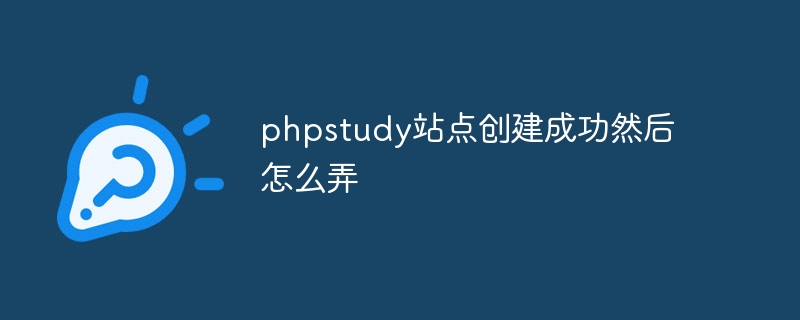
PHP Study 網站建立成功後如何設定
PHP Study 網站建立成功後,需要進行下列步驟進行設定:
1. 設定Web伺服器
- 啟動PHP Study後,點選「Web伺服器」標籤。
- 選擇你需要的Web伺服器,例如Apache或Nginx。
- 點選「啟動」按鈕來啟動Web伺服器。
2. 設定PHP
- 點選「PHP設定」標籤。
- 根據需要調整PHP版本、擴充和配置。
- 點擊「儲存」按鈕來儲存變更。
3. 設定資料庫
- 點選「資料庫」標籤。
- 選擇你需要的資料庫類型,例如MySQL或MariaDB。
- 輸入資料庫名稱、使用者名稱和密碼。
- 點擊「建立」按鈕來建立資料庫。
4. 設定虛擬主機
- 點選「虛擬主機」標籤。
- 點擊「新增」按鈕來建立一個新的虛擬主機。
- 輸入虛擬主機的網域名稱、文件根目錄和IP位址。
- 點選「儲存」按鈕來儲存虛擬主機。
5. 部署你的程式碼
- 將你的程式碼檔案複製到虛擬主機的文件根目錄。
- 導航到你的網站的URL以查看你的程式碼是否正常運作。
常見故障排除
如果你遇到任何問題,請檢查以下方面:
- 確保PHP Study正在運行。
- 確保Web伺服器和資料庫正在運作。
- 確保虛擬主機的配置正確。
- 檢查你的程式碼是否有語法錯誤。
以上是phpstudy網站創建成功然後怎麼弄的詳細內容。更多資訊請關注PHP中文網其他相關文章!